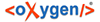
Veränderungen in der Dokumentstruktur sind komplizierter als Korrekturen in Text und Layout, da es hier leicht zu Fehlern kommen kann, wenn die laut Light-DTD vorgegebene Struktur nicht bekannt ist. Adobe InDesign greift während der Bearbeitung nicht auf die Light-DTD zu, so dass Elemente fälschlicherweise auch an Stellen verschoben werden können, die laut Light-DTD nicht möglich sind. Daher ist es wichtig, dass Sie das Dokument nach jeder Strukturveränderung validieren. Um redundante Arbeitsschritte zu vermeiden, sollten Sie das Layout erst anpassen, nachdem Sie die Struktur validiert und gegebenenfalls korrigiert haben.
Blocklevel-Elemente (<abs>, <einschub>, <liste> usw.) sollten immer im Textmodus (Story Editor, Strg+Y) mit Cut&Paste verschoben werden, da in der Strukturansicht lediglich der getaggte Text verschoben wird, Zeilenschaltungen jedoch verloren gehen.
Container-Elemente wie zum Beispiel <kapitel> verschieben Sie am besten über die Strukturansicht per Drag&Drop. Durch die hierarchische Darstellung bietet die Strukturansicht eine bessere Übersicht als die Ansicht im Textmodus. Zum Verschieben müssen Sie das Element auswählen und mit dem Cursor über die Strukturansicht bewegen. Ein schwarzer Balken markiert die Position an der das Element bei Loslassen der Maustaste eingefügt wird. Wollen Sie das Element als Kindelement in ein anderes Element einfügen, müssen Sie es auf das gewünschte Elternelement ziehen. Das Element wird hierbei nach dem letzten Kindelement eingefügt.
Beispiel 1: Ein Kapitel soll nachträglich in zwei Kapitel aufgeteilt werden: Hierzu wird zuerst das Elternelement der Kapitel in der Strukturansicht ausgewählt und im Kontextmenü über Element einfügen ein neues <kapitel> eingefügt. Dieses wird anschließend per Drag&Drop an die gewünschte Position verschoben. In der Textmodus-Anzeige (Story Editor) werden die Absätze markiert, die in das neue Kapitel überführt werden sollen und per Cut&Paste in das neue Kapitel verschoben. Zum Schluss müssen noch die daraus resultierenden Änderungen in der Struktur (z.B. Überschriftshierarchien) vorgenommen und das Dokument validiert werden. Auch das Layout muss überprüft werden, um zu kontrollieren, dass durch den Eingriff keine Fehler entstanden sind.
Beispiel 2: Der Inhalt des Vorspanns soll hinter das letzte Kapitel des Hauptteils verschoben werden. Dazu muss das Element <kapitel> aus dem <vorspann> markiert und per Drag&Drop an die gewünschte Stelle geschoben werden. Das Element <vorspann> hat nun keinen Inhalt mehr und muss gelöscht werden. Über das Kontextmenü kann es einfach per Löschen entfernt werden. Im Layout muss anschließend die Seite entfernt werden, auf der der Vorspann platziert war. Außerdem muss der Textfluss des neuen Kapitels überprüft werden. Anschließend ist eine erneute Validierung des Dokumentes empfehlenswert.